Aprender a fazer samples no FL Studio é uma das lições fundamentais mais importantes para ser um produtor musical. Felizmente, o FL Studio fornece uma miríade de ferramentas de amostragem, permitindo-lhe manipular o áudio e adicionar pacotes de amostras à sua coleção com facilidade.
Abaixo, vamos rever os prós e contras da amostragem de uma faixa no FL studio para que possa construir batidas mais complexas enquanto faz música. Também partilharemos algumas estratégias de sampling para ajudar o seu projeto FL studio a destacar-se da multidão.
O que é necessário para obter amostras no FL Studio?
O FL Studio vem com várias amostras de stock, por isso, tecnicamente, não precisa de mais nada para além da própria DAW para começar a fazer samples nas suas batidas. No entanto, peças de hardware simples, como um controlador MIDI ou pacotes de amostras complementares, conforme discutido abaixo, podem ser úteis para oferecer uma biblioteca de amostras e uma experiência de produção mais extensas.
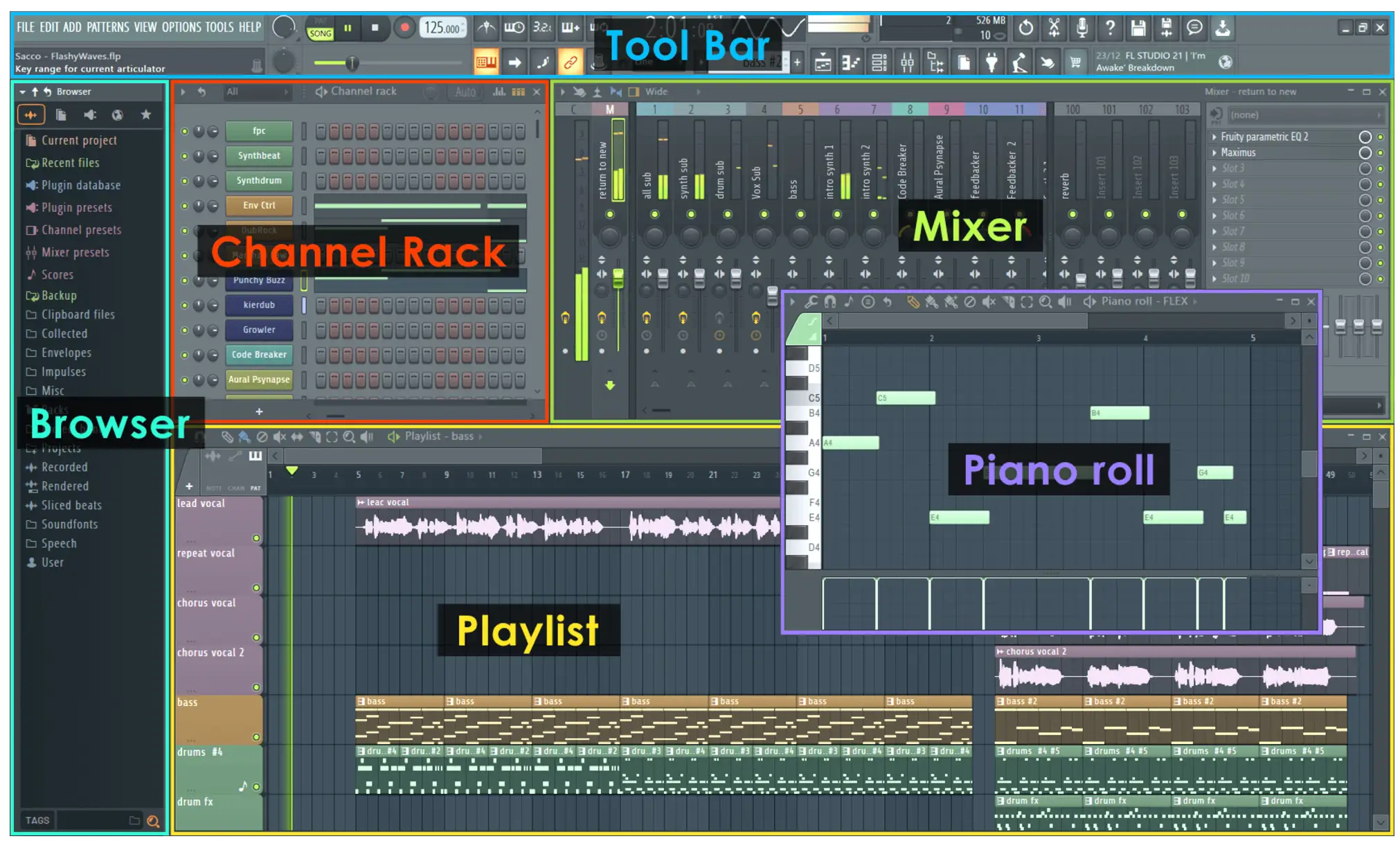
Como encontrar amostras no FL Studio
Antes de poder colocar os seus samples em prática, precisa de encontrar samples para utilizar. Aqui estão duas formas de trazer amostras para a sua sessão FL Studio:
Utilizar a pasta de amostras de acções
O Native FL Studio vem com muitos instrumentos de stock e amostras para tocar, logo a partir da caixa! Também tem a opção de aceder a mais sons através da subscrição do FL Cloud. O painel do browser à esquerda da interface ajuda-o a navegar para diferentes sons e plugins, e pode usar o separador "Sounds" para descarregar novos sons do site do FL Studio, diretamente para a sua DAW para usar no sampler ou diretamente no seu chat.
Importação de amostras
De modo a trazer amostras de bibliotecas externas, navegue até ao painel do navegador do FL Studio. Pode então simplesmente arrastar amostras de áudio para um clip de áudio ou abri-las utilizando um dos plug-ins de processamento de amostras como o SliceX, Fruity Slicer ou Directwave descritos abaixo.
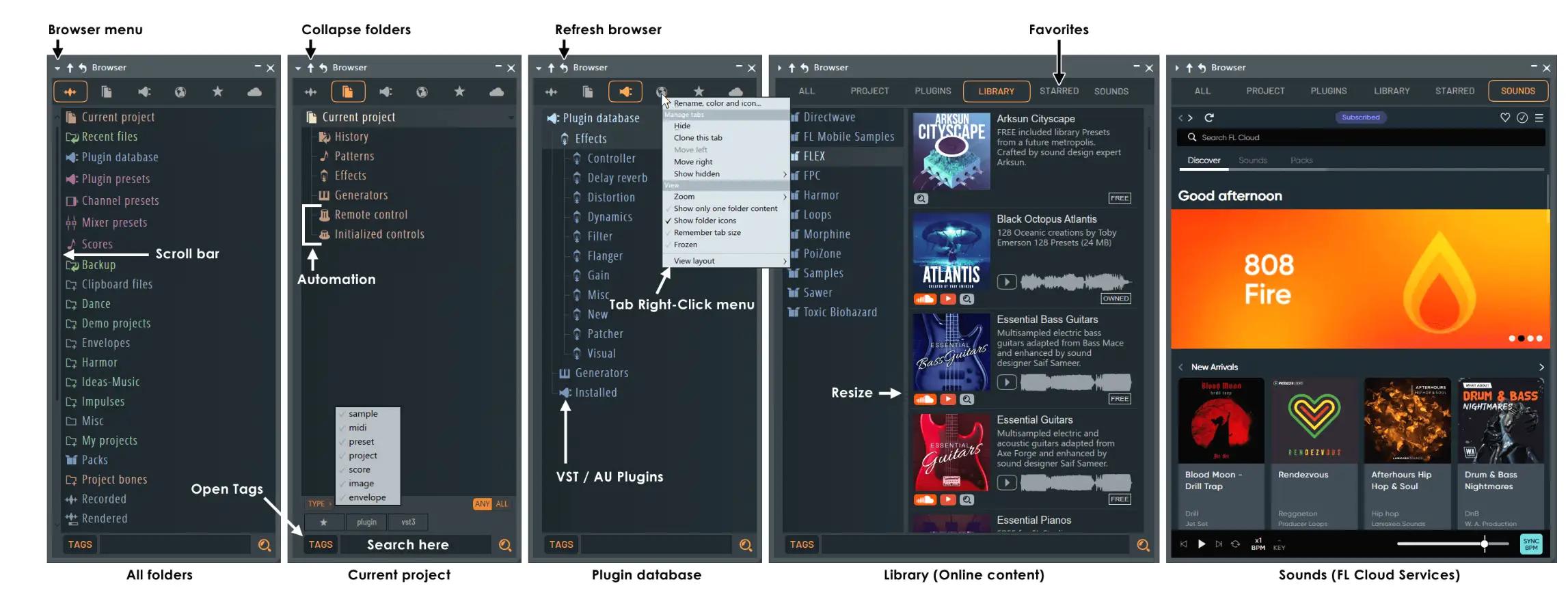
Como utilizar amostras no FL Studio
Agora que sabe onde obter amostras no FL Studio, eis como as pode pôr a funcionar!
Introdução de amostras
As amostras que já se encontram no seu navegador do FL Studio podem ser facilmente arrastadas e largadas na sua linha de tempo de produção. Se precisar de adicionar uma pasta externa à biblioteca do seu estúdio, navegue até às opções no menu principal. Em seguida, clique em Configurações de arquivo e, no separador Pastas de pesquisa extra do navegador, selecione o ícone da pasta para abrir uma janela do localizador externo. Pode então selecionar a pasta de amostras escolhida e clicar em "Ok" para guardar e adicionar a pasta à sua biblioteca FL.
Amostras de afinação
De forma a editar o pitch e o timing de amostras individuais, pode utilizar o editor Edison do FL Studio. Este editor pode ser aberto clicando numa amostra que gostaria de editar e pressionando Ctrl + E . Pode então realçar a forma de onda e clicar no ícone de chave inglesa para selecionar os controlos de time stretch ou pitch shift. No Edison, também pode utilizar a ferramenta Scissor para remover partes indesejadas da amostra ou utilizar o corte automático para automatizar o processo de amostragem.
Definição de pontos de loop
Numa das opções de canal de amostras do FL Studio (como o Edison, SliceX ou Directwave), pode transformar amostras em loops que podem servir de base para a sua batida. No Edison, o canto superior esquerdo tem um botão Loop onde pode ativar a reprodução de loops e ajustar os pontos de loop clicando e arrastando conforme necessário. Também pode utilizar a ferramenta de loop com o arranjo completo, selecionando o ícone de loop no canto superior direito da janela da lista de reprodução.
Utilizar o Fruity Slicer
O Fruity Slicer é um sampler que utiliza a deteção de batida para automatizar a seleção de amostras, detectando potenciais amostras promissoras num único ficheiro de áudio e tornando-as reproduzíveis através de um rolo de piano ou controlador MIDI. Para fazer isso, primeiro abra um rack de canais do Fruity Slicer. Depois, arraste a sua amostra para o sampler. Também pode clicar no botão de forma de onda de áudio no Fruity Slicer para abrir um ficheiro de áudio. A partir daí, pode ajustar os pontos de amostragem automatizados, ou optar por reproduzir as amostras em sentido inverso, ajustar o tom ou utilizar outros parâmetros para editar o áudio a seu gosto.
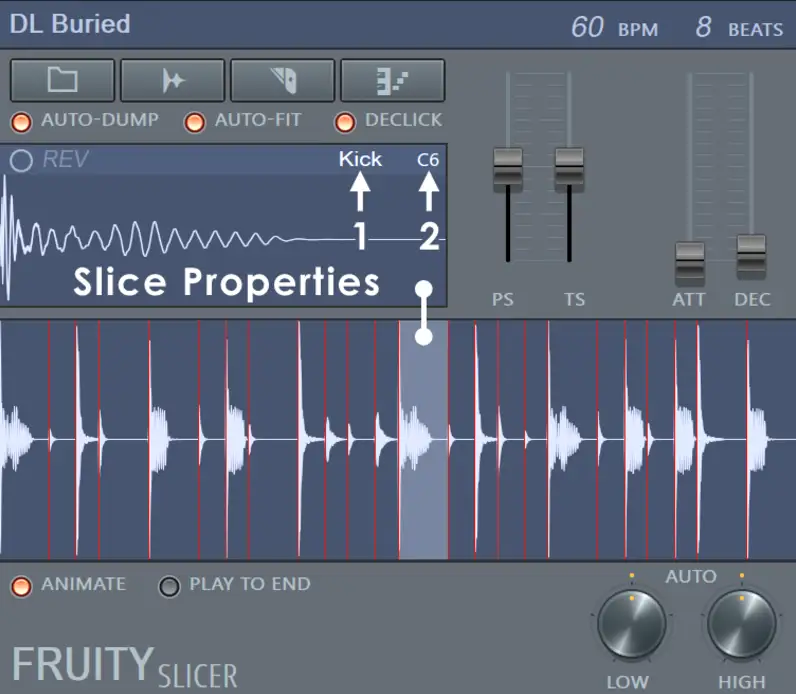
Utilizar o SliceX
O SliceX é outra opção poderosa de sampler que oferece excelentes capacidades de alongamento de tempo para brincar com pacotes de samples de bateria ou edição profunda de transientes. Para usar o SliceX, carregue o plugin SliceX e arraste o áudio de sua escolha para o sampler. Para além de todas as ferramentas que encontra no Fruity Slicer, pode utilizar os dois decks para colocar samples em camadas e retirar samples que possam estar a aparecer na sua mistura.

Utilizar o Directwave
O Directwave é um poderoso sampler que possui vários efeitos incorporados e um piano roll para mapear rapidamente amostras individuais para o seu teclado MIDI ou outras ferramentas. Utilize os separadores integrados, como os controlos de Pitch, Loop, Filter e envelope ADSR para transformar completamente grupos ou ficheiros de áudio individuais:
Estratégias de amostragem de bónus
Agora que já domina a arte do sampling no FL Studio, aqui estão algumas estratégias de sampling de bónus que o ajudarão a levar as suas capacidades de produção musical para o próximo nível:
Cortar ao ritmo
Se não sabe por onde começar com a colocação de amostras, a sua melhor aposta é começar por cortar para a batida. Para alterar a grelha de batida no FL Studio, clique no ícone de íman na barra de ferramentas e selecione em conformidade. Se carregar os seus samples para serem colocados em batidas fortes como 1, 2, 3 e 4, por exemplo, terá uma melhor hipótese de colocar os samples de uma forma que flua suavemente com a música.
Mudança de tom
Experimente a harmonização sempre que reproduzir samples, utilizando o pitch shifting para sobrepor os mesmos samples processados em diferentes alturas da escala. Pode experimentar intervalos como oitavas, terços maiores e menores e quintas perfeitas para criar harmonias ricas e em camadas com os seus samples. Também pode utilizar plugins comuns como o Little Alterboys da SoundToys para ajustar o pitch e o formante dos samples para obter uma textura de processamento ligeiramente diferente com cada adição.
Gravar os seus próprios sons
Se não tiver dinheiro para comprar pacotes de amostras completos, pode adicionar amostras à sua biblioteca gravando as suas próprias faixas. Vá para o exterior e capte sons do campo, ruídos de pássaros e tudo o mais em que se possa lembrar. Mesmo que não tenha um gravador portátil sofisticado, pode usar qualquer smartphone para captar samples orgânicos interessantes e isentos de royalties enquanto está em movimento.
Amostragem inversa
Embora amostras e frases vocais inteiras possam soar um pouco chocantes, a inversão de pequenos pedaços de amostras na sua mistura pode acrescentar antecipação e ajudar a manter o interesse do ouvinte.
Tente adicionar um sample de kick reverso no final do compasso, conduzindo para a próxima batida. Também pode experimentar adicionar uma longa cauda de reverberação a um sample vocal ou instrumental e depois inverter o áudio processado - Assim que tiver o sample carregado, terá um som etéreo deslumbrante que pode adicionar texturas interessantes aos seus projectos.
A amostragem no FL Studio é uma forma super divertida de criar batidas fantásticas! Quer utilize o navegador de amostras de stock ou crie a sua própria amostra de voz a partir do zero, a introdução de um novo design de som é uma excelente forma de dar vida às suas batidas. Divirta-se a manipular o áudio na sua próxima composição musical!





